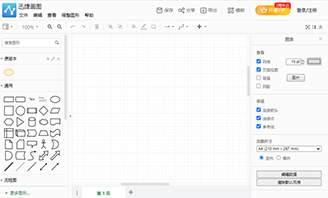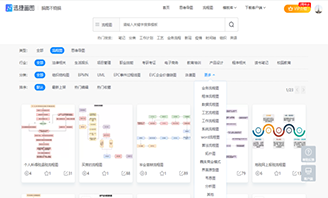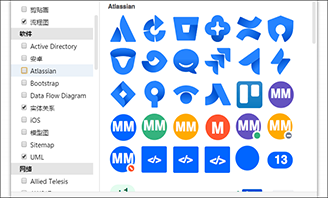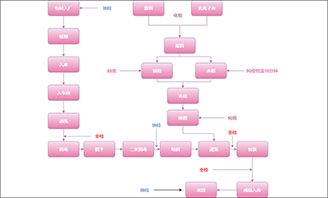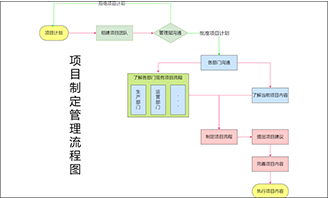用户登录系统流程图怎么做?分步拆解新手学起来
2025-09-10 09:44:13
领导让做个用户登录系统流程图,搜了些参考图全是密密麻麻的线条,看半天没理清逻辑?自己试着画又怕漏了“密码验证”“记住账号”这些关键环节?其实新手画用户登录系统流程图没有很复杂,咱只要把登录过程拆成小步骤,一步步来超轻松,接着往下看就会啦~
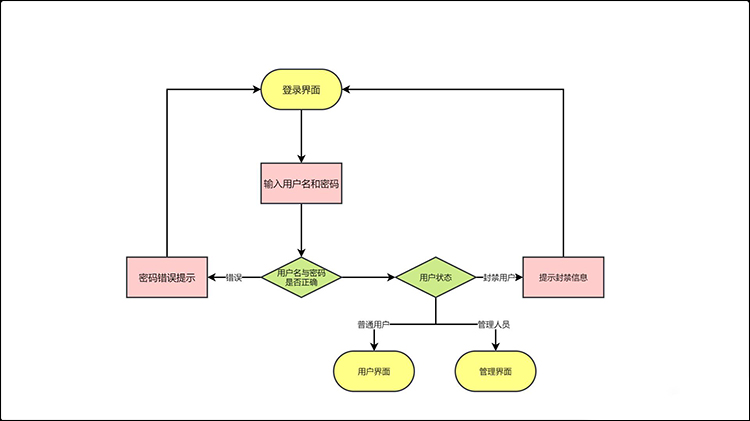
一、3步拆解
画流程图前,得先理清用户登录的核心步骤,避免遗漏关键节点,新手可按这3步拆解逻辑:1、起点与输入环节
用户打开登录页面(起点)—输入账号、输入密码—点击“登录”。
2、验证与判断环节
系统验证账号是否存在—若不存在,提示“账号错误”;若存在,验证密码是否匹配—若不匹配,提示“密码错误”。
3、成功与后续环节
密码匹配后,判断是否需要二次验证—无需二次验证则直接登录成功,跳转至首页。需二次验证则发送验证码—用户输入验证码—验证通过后登录成功,跳转至首页。
二、核心符号记住3个
椭圆形(起点/终点)、矩形(操作/步骤)、菱形(判断/分支),用箭头连接各节点,逻辑就清晰了。三、5步画好用户登录系统流程图
迅捷画图是在线工具,不用下载软件,打开浏览器就能用,自带流程图模板和符号库,新手零门槛上手。内置丰富的现成模板,直接套用修改,省去从零开始的麻烦。左侧工具栏有流程图专用符号(椭圆形、矩形、菱形等),拖拽就能用,还能自定义符号颜色、大小。详细操作步骤:
1. 进入官网后,若想快速制作,点击“模板”直奔主题,选择合适的流程图模板,或点击【进入网页】进行新建绘制流程图。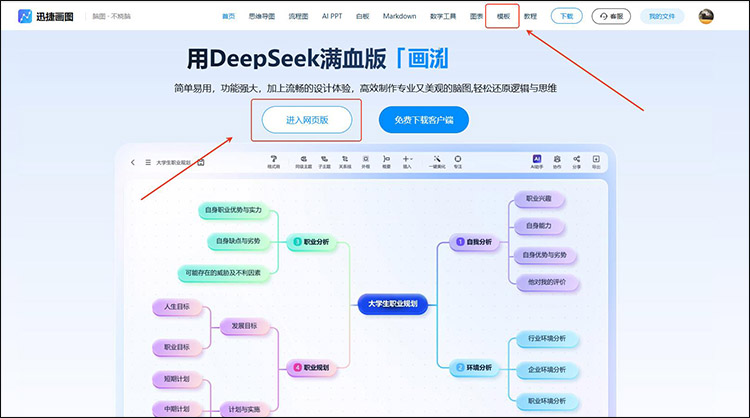
2. 新手推荐选择合适模板,在模板界面选择合适模型,点击【立即编辑】进入绘制界面。
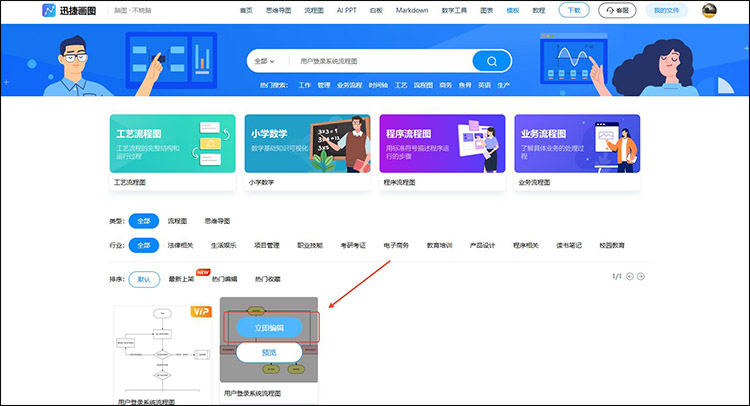
3. 左侧“图形”栏,拖拽“椭圆形”到画布,双击输入图形可输入文字。再拖拽“矩形”,输入其他流程信息。
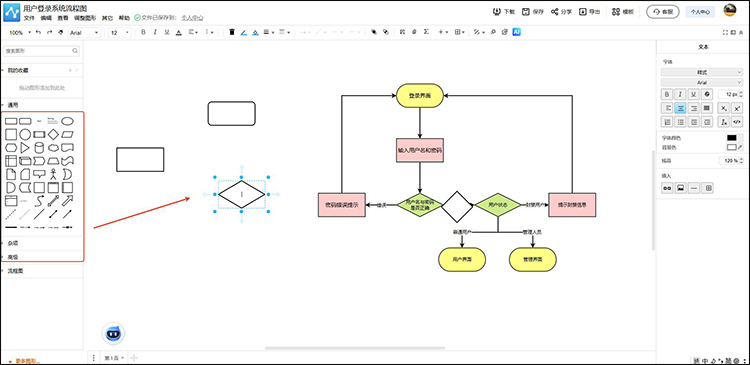
4. 选中【图形】可拖拽箭头即可在四角拖拽出【连接线】,在顶栏选择【连接线】可设置连接线样式、起点、终点连接线。
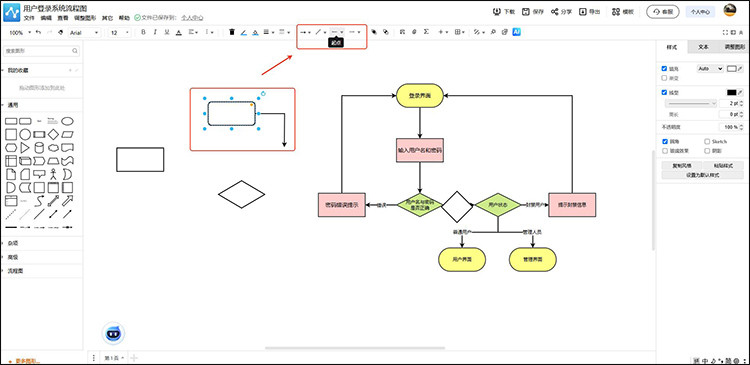
5. 选中节点,右侧可修改颜色(如起点/终点用蓝色,判断节点用黄色)、字体大小;点击顶部“导出”按钮,选择导出格式,设置图片清晰度,点击“确定”,下载到电脑即可。
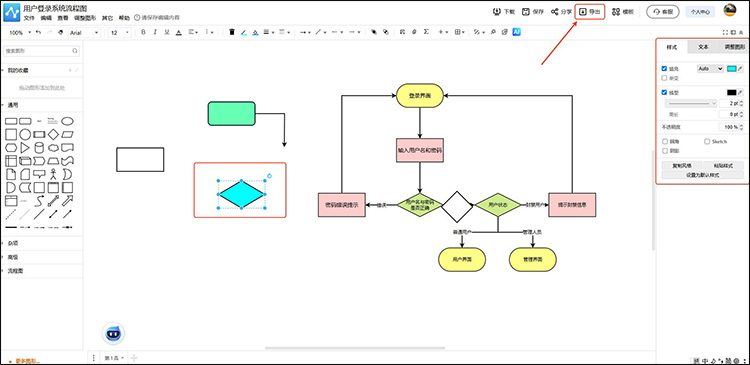
看得到这个“用户登录系统流程图怎么做”详细教程,你们都学会了吗?其实,掌握用户登录系统流程图的核心逻辑,再选对工具,新手也能轻松画出规范、清晰的流程图,赶紧收藏试试吧!